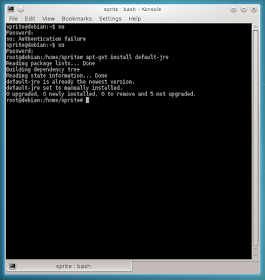Výstřižky
Tento je nativně ve Windows tuším od verze Vista či 7. Stačí jít do nabídky Start a zde vyhledat "výstřižky". Případně jej najdete v sekci Příslušenství.Ovládání je velice jednoduché. Stačí kliknout na Nový a následně myší vybrat část obrazovky, kterou chcete vystřihnout. Následně ji můžete rovnou uložit anebo přidat přímo do Wordu či malování.
Tlačítko Printscr
Tato funkce je ve Windows snad odjakživa - tuším Windows 98 či XP a vyšší. Jedná se o tlačítko na klávesnici. Stačí zmáčknou pouze toto a otisk obrazovky se vám uloží do paměti. Následně stačí spustit malování a zmáčknout CTRL+V. Případně jej můžete vložit stejným způsobem přímo do Wordu či jiné aplikace.Toto tlačítko otiskne úplně celou obrazovku.
Na některých dnešních noteboocích je nutné zmáčknout tlačítka FN + PRTSCR (PRINTSCR).
Klávesová zkratka ALT + Printscr
Je to obdoba výše uvedené klávesy. Nicméně tato vám udělá otisk pouze aktivního okna, čili aktivní aplikace. Otisk se uloží také do paměti a je nutné jej ručně někam vložit.
Což je dobré, když nechcete aby na obrázku šla vidět celá vaše obrazovka.
Na některých dnešních noteboocích je nutné zmáčknout tlačítka ALT + FN + PRTSCR (PRINTSCR).